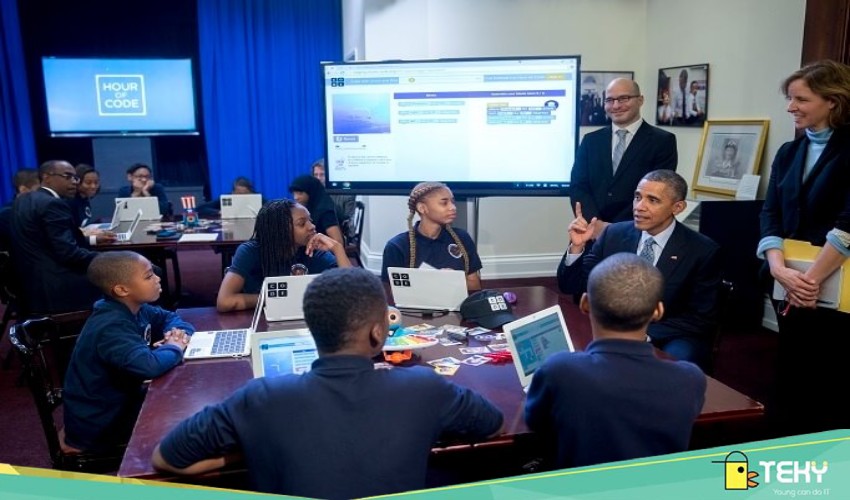Cách bật chế độ theo dõi trên Facebook – cách chuyên nghiệp nhất!

Đã bao giờ bạn tìm hiểu vì sao những người nổi tiếng lại có cách hiện số người theo dõi trên Facebook hay chưa? Làm thế nào để có cách bật chế độ theo dõi trên Facebook nhanh chóng và hiệu quả nhất? Nếu như bạn muốn tìm hiểu thêm về thông tin này, cùng đọc ngay bài viết mới của Teky nhé. Chúng tôi tin rằng những chia sẻ mà mình mang lại sẽ làm cho bạn cảm thấy rất hài lòng và sẽ tìm hiểu được nhiều điều hơn, phục vụ cho trang web của mình. Cùng bắt đầu nhé.

Ưu điểm của cách bật người theo dõi trên Facebook là gì?
Trước khi tìm hiểu về cách bật chế độ theo dõi trên Facebook, bạn nên biết những ưu điểm khi bật chế độ này lên là gì. Đảm bảo sau khi biết hết về những điểm cộng này, bạn có thể nắm rõ được thêm thông tin về cách bật và từ đó cũng áp dụng để bật luôn
Nâng cao độ uy tín cho bản thân
Việc hiển thị rõ số lượng những người theo dõi mình ở trên Facebook có thể là một cách để giúp bạn tăng được độ uy tín của mình. Trong trường hợp bạn có nhiều người theo dõi, việc này sẽ giống như một cách khẳng định danh tiếng của bạn, để người ta hiểu rằng bạn có tiếng nói ở trên mạng xã hội và từ đó, giúp cho bạn nhận được nhiều lượt quan tâm của mọi người hơn.
Đặc biệt hơn đối với những ai có bán hàng online ở trên Facebook, việc này sẽ giúp bạn nâng cao độ uy tín và được nhiều người đánh giá rằng chắc chắn số lượng người mua hàng qua bạn là không nhỏ. Bởi thế, chắc chắn sẽ có nhiều người yêu thích và tìm đến bạn hơn.

>>> Xem thêm : Cách ẩn ngày sinh trên facebook – 2 cách đơn giản bạn không nên bỏ qua
Thiết kế lại giao diện trang Facebook
Với một số lượng người theo dõi không nhỏ ở trên Facebook, chắc chắn biết thêm cách bật chế độ theo dõi trên Facebook sẽ giúp cho trang cá nhân của bạn trở nên vô cùng chuyên nghiệp. Phần lớn người sử dụng mạng xã hội chỉ với mục đích chia sẻ cá nhân, một số lượng nhỏ người mới có lượng follower lớn, thế nên tội gì mà bạn lại tắt đi việc hiển thị số lượng người theo dõi trên mạng xã hội này nhỉ?
Giúp bạn đạt được nhiều lượng sub hơn – cách bật chế độ theo dõi trên facebook
Nếu như bạn không bật lên số lượng người theo dõi trên Facebook, sẽ có nhiều cá nhân tưởng rằng trên thực tế rất ít người follow bạn, từ đó họ không bị thôi thúc về việc theo dõi để cập nhật những động thái thường ngày của bạn trên mạng xã hội. Thế nhưng, nếu như bạn đã bật lên lượng người theo dõi thì lại khác.
Sẽ có rất nhiều người tò mò về việc tại sao bạn lại có nhiều người theo dõi vậy, chứng tỏ những hình ảnh mà bạn đăng tải rất thú vị, hoặc nội dung của các status của bạn thật sự cuốn hút. Do đó, sẽ có nhiều người follow bạn để kiểm chứng xem những suy nghĩ đó có phải là thật hay không. Còn về việc của bạn thì chắc chắn là cứ chăm chút cho những hình ảnh, nội dung của các trạng thái mà mình đăng tải, như vậy chắc chắn bạn sẽ thấy được nhiều lượt yêu thích trên các bài đăng của mình rồi!
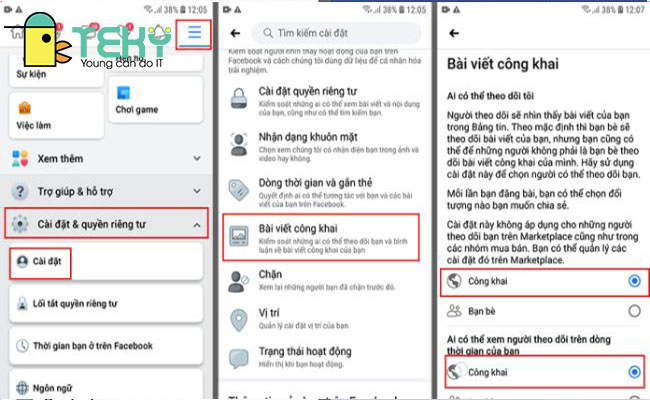
>>> Xem thêm : Tìm kiếm bằng hình ảnh trên điện thoại đơn giản ít ai biết
Cho phép mọi người theo dõi bạn hiệu quả
Dù cho bạn không hiển thị chế độ kết bạn, thế nhưng khi bạn áp dụng theo cách bật chế độ theo dõi trên Facebook, điều này đồng nghĩa với việc bạn chủ động cho người khác theo dõi mình mà không cần phải trở thành bạn bè của nhau. Điều này vô cùng tiện lợi bởi trên thực tế Facebook có giới hạn lại số thành viên trở thành bạn bè trên một nick Facebook. Vì lẽ đó, chắc chắn bạn sẽ thấy rằng bật theo dõi là cách hiệu quả hơn để vẫn cập nhật được thông tin về nhau.
2 cách bật chế độ theo dõi trên Facebook nhanh chóng nhất bạn nên biết
Cách bật theo dõi trên Facebook – thiết bị Android
Nếu như bạn muốn biết được cách để bật chế độ theo dõi trên Facebook thật hiệu quả, đầu tiên bạn cần phải tải ngay app Facebook về. Với những thiết bị điện thoại chạy hệ điều hành Android, đầu tiên bạn cần phải truy cập vào trong CH Play, sau đó bạn tải xuống Facebook, bắt đầu login để có thể sử dụng hiệu quả.
Bạn mở ứng dụng lên và bắt đầu tìm đến phần cài đặt. Khi màn hình khác hiển thị, bạn hãy nhấn vào phần bài viết công khai, sau đó chỉnh sửa thành công khai ở trong mục “Ai có thể theo dõi tôi”.
Sau khi chỉnh xong, bạn hãy quay lại ngay phần giao diện cho Facebook của mình, sau đó bạn nhấn vào mục chỉnh sửa chi tiết công khai. Ở đây, bạn kéo xuống dưới phần chi tiết và chọn vào mục chỉnh sửa. Màn hình sẽ hiển thị ra trang tiếp theo, bạn hãy chọn vào mục có xxx người theo dõi rồi nhấn lưu ở dưới cùng. Như vậy là đã thay đổi xong cách bật ở trên thiết bị Android, cách này rất nhanh chóng mà vẫn đảm bảo hiệu quả 100%.
>>> Xem thêm : Cách ẩn tất cả bài viết trên facebook trên điện thoại mới nhất
Cách bật người theo dõi trên fb – thiết bị IOS
Với những ai sử dụng điện thoại chạy hệ điều hành IOS, bạn sẽ thấy rằng việc bật lên theo dõi ở trên Facebook không phải quá khó khăn. Đầu tiên, khác biệt với các thiết bị Android, bạn không cần phải vào trong app Facebook mà hãy vào phần cài đặt ở trên điện thoại Iphone của mình. Sau đó, bạn chọn vào mục Cài đặt và Quyền riêng tư, rồi bạn click tiếp vào phần cài đặt.
Ở đây, bạn sẽ vào mục Bài viết công khai rồi xem trong phần Ai có thể xem người theo dõi ở trên dòng thời gian của bạn, lúc này bạn nhấn chọn công khai. Bạn sẽ quay trở lại timeline của mình và chọn vào mục chỉnh sửa chi tiết công khai, ấn tiếp vào chỉnh sửa. Sau đó, hãy kéo xuống để có thể click ngay vào mục người theo dõi, sau đó bạn nhấn Save. Bạn hãy quay lại trang cá nhân của mình và xem lại thành quả mà bạn vừa thực hiện được nhé.
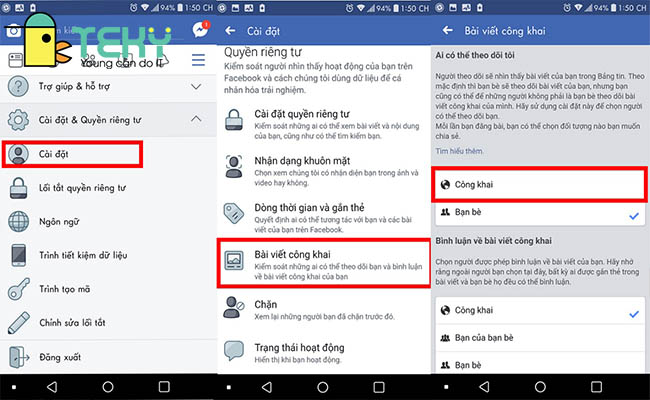
Trên đây là toàn bộ thông tin mà Teky mang đến cho bạn đọc về các cách bật chế độ theo dõi trên Facebook hiệu quả nhanh chóng mà ai cũng có thể làm được. Chúng tôi tin rằng với những chia sẻ này, bạn sẽ cảm thấy hài lòng và thích thú để lựa chọn.
Mời bạn đọc tham khảo thêm bài viết: Cách đổi font chữ trên Facebook đơn giản, ai cũng làm được